Giỏ hàng của bạn
Có 0 sản phẩm
10-05-2022, 9:50 am 54527
Lỗi laptop bị treo logo là gì? Nguyên nhân và cách xử lý lỗi laptop bị treo logo khi khởi động hiệu quả trên windows 10
Laptop của bạn đang hoạt động bình thường, nhưng bỗng có một ngày khi khởi động thì quạt vẫn chạy, đèn vẫn sáng và hiện lên logo của nhà sản xuất rồi giữ nguyên và không hoạt động tiếp nữa, đấy được gọi là là lỗi bị treo logo. Mỗi khi lỗi này xuất hiện thì màn hình sẽ hiển thị logo suốt một thời gian dài và người dùng không thể sử dụng được máy tính của mình.
Đừng lo lắng vì trong bài viết này, Mega sẽ hướng dẫn bạn những cách khắc phục lỗi laptop treo logo trên win 10 khi khởi động máy một cách đơn giản và hiệu quả nhất.
Với những máy tính bình thường, khi khởi động màn hình sẽ hiển thị logo rồi chuyển tới cửa sổ windows. Tuy nhiên, với những máy bị treo logo thì màn hình sẽ bị đứng lại ngay tại logo của hãng và bạn không thể thao tác gì khác. Một số trường hợp máy tính bị treo màn hình vì chỉ hiện logo nhưng vẫn con trỏ chuột vẫn hiển thị hoặc vài trường hợp có thể nghe được tiếng quạt tản nhiệt của máy.

Màn hình laptop bị treo khi khởi động
Có khá nhiều nguyên nhân gây ra lỗi khiến laptop bị treo logo khi khởi động. Tuy nhiên, nguyên nhân chính vẫn là do các linh kiện phần cứng của máy tính gặp phải vấn đề như sau:

Thỉnh thoảng laptop sẽ xuất hiện lỗi treo logo gây ra nhiều bất tiện
Do ổ cứng máy tính bị lỗi (Bad sector): Đây là lỗi trên phân vùng khởi động của windows và thường gặp trên ổ cứng. Điều này báo hiệu ổ cứng bị lỗi tại phân vùng nào đó, khiến nó không thể đọc/ghi dữ liệu tiếp.
Do Mainboard bị lỗi: Mainboard được xem là “bộ não” để điều khiển mọi hoạt động của máy tính, bao gồm cả việc tắt và mở máy. Khi mainboard bị lỗi thì laptop sẽ bị treo màn hình khi khởi động.
Do RAM bị lỗi: RAM là bộ phận quyết định đến tốc độ nhanh chậm của máy tính. Khi RAM bị lỗi thì máy tính có thể bị treo màn hình khởi động. Ngoài ra, khe RAM bị bẩn cũng có thể là nguyên nhân khiến laptop bị treo logo.
Tuỳ từng nguyên nhân mà chúng ta sẽ có những cách khắc phục tình trạng laptop bị lỗi treo logo như sau:
Trước hết, bạn cần phải hãy tháo RAM ra và tiến hành lau chùi chân RAM và khe cắm RAM. Sau đó, lần lượt gắn từng thanh RAM vào đúng vị trí đối với những dòng laptop có nhiều hơn 1 thanh RAM và hãy kiểm tra xem laptop có còn bị treo logo sau khi khởi động nữa hay không. Cần chú ý, trong quá trình vệ sinh không được dùng nước bởi có thể làm hỏng các vi mạch trong RAM.

Vệ sinh RAM là việc làm vô cùng cần thiết để tránh bị lỗi
Lỗi mainboard thường sẽ khá phức tạp và có thể xuất phát do nhiều nguyên nhân khác nhau. Nếu không có các kiến thức chuyên môn về máy tính thì các bạn không nên tự ý sửa chữa mainboard. Tốt nhất hãy mang máy tính xách tay của mình đến các chuyên gia để được hỗ trợ và xử lý hiệu quả nhất.
Khi sử dụng nên đặt máy tính xách tay ở nơi thông thoáng, tránh nơi ẩm ướt hay quá bí bức sẽ gây ảnh hưởng đến các phần cứng trong máy và có thể khiến máy dễ bị treo hơn. Đặc biệt, cần tránh đặt máy ở những vị trí sát tường hoặc ôm máy tính đặt trên chân hoặc đùi khi sử dụng.

Hãy đảm bảo đặt máy tính ở nơi thông thoáng
Lỗi Bad sector hiện khá phổ biến với những laptop bị treo máy. Với trường hợp này, bạn cần xem ổ cứng máy mình có bị lỗi không. Nếu có lỗi thì cần đưa laptop đến những cơ sở sửa chữa uy tín để kiểm tra và sửa chữa. Trong nhiều trường hợp có thể thay ổ cứng khi cần thiết.
Ngoài một số lỗi do phần cứng ra, thì tình trạng laptop bị treo logo cũng có thể bắt nguồn từ virus chứa trong các tệp tin độc hại đã phá hủy các bộ phận trong laptop. Đối với trường hợp bắt nguồn từ virus, người dùng nên cài đặt một số phần mềm diệt Virus có bản quyền như: Bkav, Kaspersky,…
Nếu bạn không thể khởi động máy tính như cách thông thường, hãy thử khởi động máy tính vào chế độ Safe Mode bằng cách nhấn F8.

Khởi động máy tính bằng chế độ Safe Mode
Ngoài ra bạn có thể khởi động vào màn hình đăng nhập, hãy truy cập chế độ Safe Mode trên màn hình đăng nhập.
Bước 1: Nhấn và giữ Shift trên bàn phím.
Bước 2: Trong khi nhấn giữ nút Shift, trên màn hình sẽ hiện đăng nhập, click chọn nút nguồn sau đó chọn Restart. Lúc này Windows sẽ hiển thị cửa sổ Windows RE.
Bước 3: Trên cửa sổ đó hãy click chọn Troubleshoot > Advanced options > Startup settings > Restart. Sau đó máy tính sẽ khởi động lại và trên màn hình sẽ hiển thị nhiều tùy chọn khởi động khác nhau, bạn nhấn phím 4 để truy cập chế độ Safe Mode không có kết nối mạng. Trong trường hợp nếu cần tìm kiếm trực tuyến, bạn hãy nhấn phím 5 để truy cập Safe Mode Win Networking.
AppXSvc có thể hiểu là tiến trình kiểm soát cài đặt, gỡ cài đặt và cập nhật ứng dụng trên windows. Tính năng này trong một số trường hợp có thể gây lỗi treo máy. Bạn có thể tắt tính năng này đi để kiểm tra như sau:
B1: Ấn tổ hợp windows+R > nhập lệnh Regedit > chọn OK hoặc Enter.
B2: Truy cập theo đường dẫn sau:
HKEY_LOCAL_MACHINE => SYSTEM => ControlSet001 => Services
Hoặc dán đường dẫn sau vào quick acess rồi ấn enter: ComputerHKEY_LOCAL_MACHINESYSTEMControlSet001Services
B3: chọn AppXSvc > kích đúp chuột vào start.
B4: Cửa sổ mới xuất hiện, nhập giá trị 4 vào mục Value Data > OK.
B5: khởi động lại máy và kiểm tra.
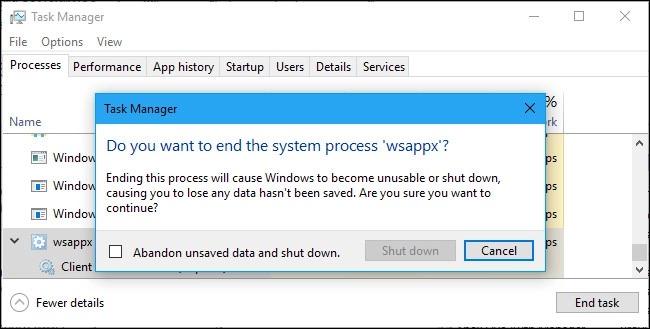
Vô hiệu quá trình wsappx bao gồm cả AppXSvc
Trong trường hợp bạn đã thử áp dụng hết các cách trên mà tình trạng laptop bị treo logo vẫn chưa được khắc phục thì cập nhật lại driver chính là giải pháp hữu hiệu nhất.
Trên đây là tổng hợp một số nguyên nhân và cách khắc phục nhanh lỗi máy tính bị treo logo một cách chi tiết cho từng trường hợp cụ thể, bạn có thể áp dụng với từng dòng laptop khác nhau như: laptop dell, laptop asus, laptop lenovo... khi gặp phải tình trạng treo logo lúc khởi động. Hi vọng, qua bài viết này, Mega đã mang đến cho bạn nhiều thông tin bổ ích.
"Hiện tại, cửa hàng đang có chương trình tặng voucher 2 triệu đồng thay màn hình laptop miễn phí nếu vô tình làm bể vỡ trong năm đầu tiên sử dụng khi mua tại Mega. Nếu bạn muốn mua laptop ở Đà Nẵng có thể đến showroom tại địa chỉ: 130 Hàm Nghi, còn đối với khách hàng ở Hà Nội hay TP. Hồ Chí Minh có thể xem và đặt hàng trực tiếp tại mega.com.vn".
Xem thêm >>>
Lỗi adapter laptop là gì? Một số lỗi adapter laptop phổ biến và cách khắc phục
Cách sửa lỗi và khắc phục sự cố mất âm thanh trên laptop windows 10
Cách khắc phục lỗi product activation failed khi truy cập Word, Excel, Powerpoint
By mega.com.vn